|
El editor de vistas de SE Analytics permite manipular y analizar un gran volumen de datos desde múltiples perspectivas, permitiendo a los gerentes analizar de forma comparativa los datos, facilitando la toma de decisión diaria.
Las vistas se pueden generar a partir del tercer cuadrante del menú Registro  Panel de análisis, si el usuario que ha iniciado sesión tiene permiso para realizar esta operación, así como también, a partir de una consulta realizada en otro componente de SE Suite. Panel de análisis, si el usuario que ha iniciado sesión tiene permiso para realizar esta operación, así como también, a partir de una consulta realizada en otro componente de SE Suite.
Al acceder al editor de vistas, este será presentado como se muestra en la imagen a continuación. Los globos numerados identifican cada componente disponible:
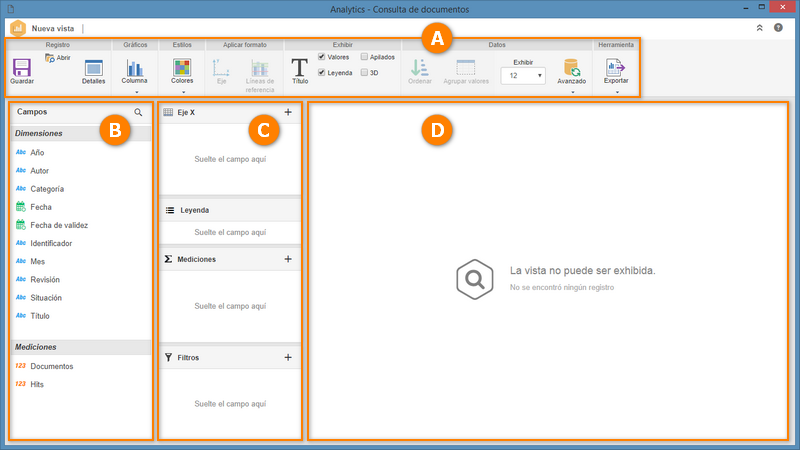
A
|
En la Barra de herramientas son presentados los botones que permiten definir el gráfico, dar formato y configurar como será presentada la información del análisis.
|
B
|
En el panel Campos, están las dimensiones y mediciones cuyos valores podrán ser arrastrados para las áreas de análisis. Es importante resaltar que los posibles campos disponibles provienen de la consulta configurada en el registro del análisis, para las vistas de análisis, o de los campos disponibles de la consulta, para las vistas del menú del sistema.
Las dimensiones son las diferentes perspectivas involucradas en los análisis. Las dimensiones, generalmente, corresponden a campos no numéricos en una data warehouse y suministran información descriptiva. Por ejemplo: País, Nombre, Región, entre otros.
Las mediciones que facilitan la información cuantitativa que se desea consultar y analizar, o sea, son campos numéricos en una base de datos. Por ejemplo: Valor de la factura, Porcentaje de ventas, entre otros.
|
C
|
En este panel, las áreas o secciones están disponibles donde los campos dimensión y medición deben estar asociados para que los resultados se muestren en el área de análisis. Algunas de esas áreas varían de acuerdo con el tipo de gráfico definido en la vista.
Además, es posible arrastrar datos al área de filtros y restringir aún más el resultado del análisis, así como generar series para la información presentada, por medio del campo leyenda.
|
D
|
Esta área es donde se presenta el resultado del análisis. Este resultado se puede compartir posteriormente como una vista en un portal.
|
E
|
Este panel solo se mostrará si la opción "Activar el panel de configuración de propiedades y estilos visuales" está marcada en los parámetros generales.
|
Principales operaciones
▪Crear Vista ▪Definir gráfico de la vista
Links relacionados
▪Utilizar vistas en portales ▪Links de los objetos de SE Suite
|





